Kako pospešiti svoj iPad in izboljšati zmogljivost
Kaj je treba vedeti
- Zaprite aplikacije v ozadju: dvakrat pritisnite Domov gumb ali povlecite navzgor na začetnem zaslonu. Povlecite aplikacije navzgor in z zaslona.
- Preizkusite svojo hitrost Wi-Fi: Če je signal hiter blizu usmerjevalnika in se upočasni dlje, prestavite strojno opremo, jo znova zaženite ali kupite nov usmerjevalnik.
- Preprečite osveževanje aplikacij v ozadju: Pojdite na Nastavitve > General > Osvežitev aplikacije v ozadju in premaknite drsnik na Izklopljeno.
V tem članku je razloženo več načinov, kako lahko pospešite svoj iPad z iOS različico 11 in novejšim, da izboljšate njegovo delovanje. Vključuje nasvete za namestitev blokatorjev oglasov, posodabljanje iOS-a in zmanjšanje gibanja v vmesniku.
Zaustavite aplikacije, ki se izvajajo v ozadju
IOS običajno dobro opravi delo pri samodejnem zapiranju aplikacij, ko so viri redki, vendar ni popoln. Če ima vaš iPad a Gumb Domov, zaprite aplikacije z dvojnim pritiskom na Domov gumb za priklic večopravilnega zaslona. Nato povlecite navzgor po aplikacijah, ki jih želite zapreti.
Če vaš iPad nima gumba Domov, povlecite navzgor z dna zaslona, dokler ne vidite odprtih aplikacij, nato pa povlecite navzgor po aplikaciji, da jo zaprete.

Povečajte svoj Wi-Fi ali popravite šibek signal Wi-Fi
Če je vaš internetni signal šibek, vaš iPad ne bo deloval tako dobro, kot bi moral. To težavo boste še posebej opazili pri aplikacijah, ki pretakajo glasbo ali tistih, ki so povezane s filmi ali televizijo. To velja tudi za številne druge aplikacije. In brskalnik Safari se zanaša na dobro povezavo za prenos spletnih strani.
Preverite svojo hitrost Wi-Fi s prenosom aplikacije, kot je Preizkus hitrosti Ookla. Ta aplikacija preizkuša, kako hitro lahko nalagate in prenašate po omrežju.
Kaj je počasna in kaj hitra hitrost? To je odvisno od vašega ponudnika internetnih storitev (ISP). Na splošno je vse pod 5 Mbps počasno. Za pretakanje HD videa želite približno 8 do 10 Mbps, čeprav je zaželeno 15 ali več.
Če je vaš signal Wi-Fi hiter blizu usmerjevalnika in se upočasni v drugih delih hiše, boste morda morali povečati svoj signal z dodatnim usmerjevalnikom ali novejšim usmerjevalnikom. Preden odprete denarnico, prestavite strojno opremo in preverite, ali je signal izginil. Prav tako morate znova zagnati usmerjevalnik. Nekateri usmerjevalniki se sčasoma upočasnijo.
Izklopite osveževanje aplikacije v ozadju
Osvežitev aplikacije v ozadju občasno preveri različne aplikacije na vašem iPadu in naloži vsebino, da jih posodablja. Ta postopek lahko pospeši aplikacijo, ko jo zaženete, lahko pa tudi upočasni vaš iPad, ko uporabljate druge programe.
Če želite izklopiti osveževanje aplikacije v ozadju, pojdite na Nastavitve > General > Osvežitev aplikacije v ozadju. Nato tapnite stikalo, da ga izklopite za vse aplikacije.
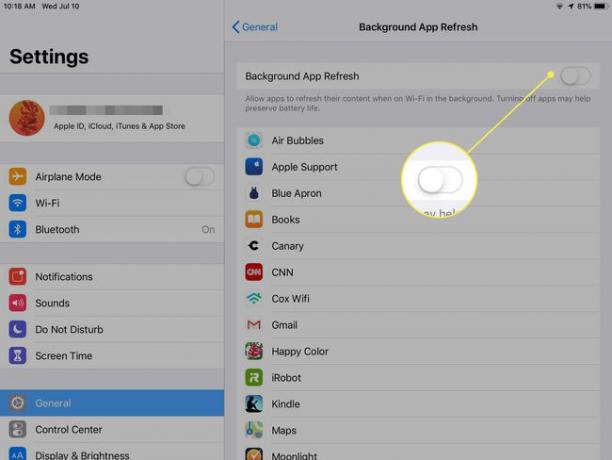
Zmanjšajte gibanje in paralakso
Ta prilagoditev zmanjša nekaj grafike in gibanja v uporabniškem vmesniku, vključno z učinkom paralakse, zaradi katerega se slika ozadja premika za ikonami, ko zasukate iPad.
Pojdi do Nastavitve > General>Dostopnost in tapnite Zmanjšaj gibanje drsnik, da ga vklopite. Ta nastavitev bi morala zmanjšati nekaj časa obdelave pri uporabi iPada, kar lahko nekoliko pomaga pri težavah z zmogljivostjo.
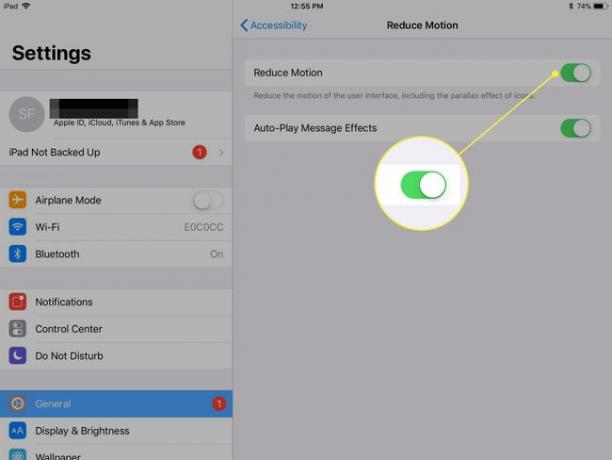
Namestite blokator oglasov
Če je vaš iPad počasen med brskanjem po spletu, namestite blokator oglasov da ga pospešim. Večina oglasov, za katere se zdi, da pokrivajo vsako spletno mesto, ki ga obiščete, zahteva, da iPad naloži informacije iz podatkovnega centra. Vsak od teh elementov lahko podaljša čas, potreben za nalaganje strani.
Naj bo iOS posodobljen
Vedno je dobro preveriti, ali uporabljate najnovejšo različico operacijskega sistema. Čeprav to lahko upočasni iPad, saj lahko najnovejša različica porabi več virov, lahko reši tudi napake, ki upočasnijo delovanje vašega iPada. Preverite, ali je iOS posodobljen, tako da odprete Nastavitve > General > Posodobitev programske opreme.

